Užívateľská príručka Pages pre Mac
- Vitajte
-
- Zmena písma alebo veľkosti písma
- Nastavenie predvoleného písma
- Tučné písmo, kurzíva, podčiarknutie alebo prečiarknutie
- Zmena farby textu
- Pridanie tieňa alebo obrysov na text
- Zmena veľkosti písmen
- Kopírovanie a vkladanie štýlov textu
- Pridanie efektu zvýraznenia do textu
- Formátovanie spojovníkov, pomlčiek a úvodzoviek
-
- Nastavenie veľkosti a orientácie papiera
- Nastavenie okrajov dokumentu
- Nastavenie protiľahlých strán
- Pridanie, zmena usporiadania a vymazanie strán
- Šablóny strany
- Pridanie čísiel strán
- Zmena pozadia strán
- Pridanie okraja okolo strany
- Pridanie vodoznakov a objektov v pozadí
- Vytvorenie vlastnej šablóny
-
- Používanie iCloud Drivu v Pages
- Export do Wordu, PDF alebo iného formátu
- Otvorenie knihy iBooks Author v Pages
- Zmenšenie veľkosti súboru dokumentu
- Uloženie veľkého dokumentu ako súboru balíka
- Obnovenie staršej verzie dokumentu
- Presun dokumentu
- Vymazanie dokumentu
- Zamknutie dokumentu
- Ochrana dokumentu heslom
- Vytvorenie a spravovanie vlastných šablón
- Copyright

Touch Bar pre Pages na Macu
Ak je váš Mac vybavený Touch Barom, priamo na Touch Bare môžete na úpravu dokumentov v Pages používať známe gestá, ako je napríklad klepnutie, potiahnutie a posunutie. Ovládacie prvky na Touch Bare sa menia v závislosti od vybratej položky v dokumente.
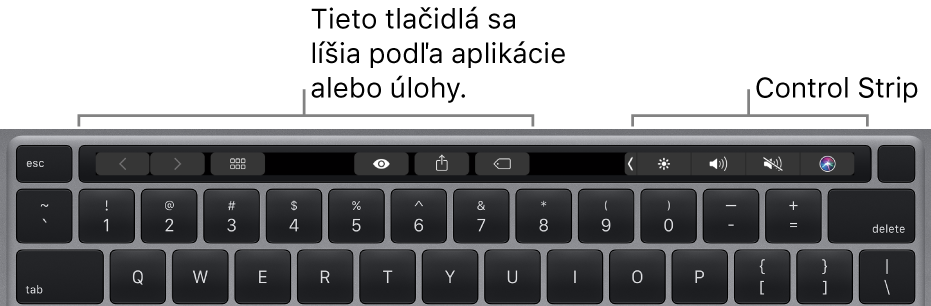
Ak je napríklad označený text, na Touch Bare sa zobrazujú ovládacie prvky na zmenu farby písma, zarovnania a ďalšieho formátovania.
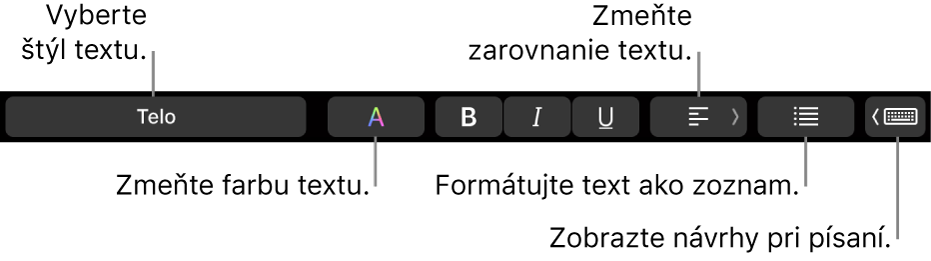
Ak chcete formátovať text ako zoznam, klepnite na ![]() a vyberte požadovanú možnosť.
a vyberte požadovanú možnosť.

Ak chcete zobraziť návrhy pri písaní, klepnite na ![]() . Klepnutím na
. Klepnutím na ![]() návrhy na písanie zasa skryjete.
návrhy na písanie zasa skryjete.
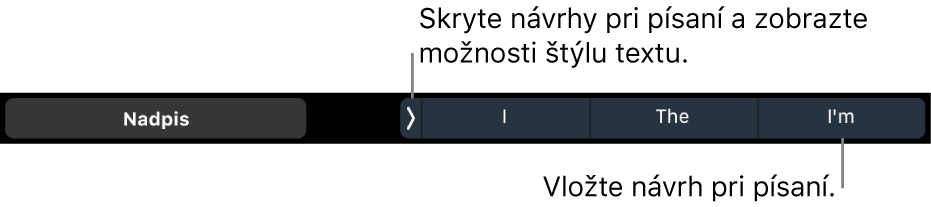
Zobrazenie ovládacích prvkov pre Pages
Ak sa v Pages nezobrazujú ovládacie prvky na úpravu textu a vykonávanie ďalších úloh, zapnite ich v Systémových nastaveniach.
V ľavom hornom rohu obrazovky vyberte menu Apple
 > Systémové nastavenia.
> Systémové nastavenia.Kliknite na Klávesnica a potom na tlačidlo Klávesnica.
Kliknite na vyskakovacie menu vedľa položky Touch Bar a potom vyberte ovládacie prvky apky.
Viac informácií o používaní Touch Baru nájdete v Užívateľskej príručke pre macOS.